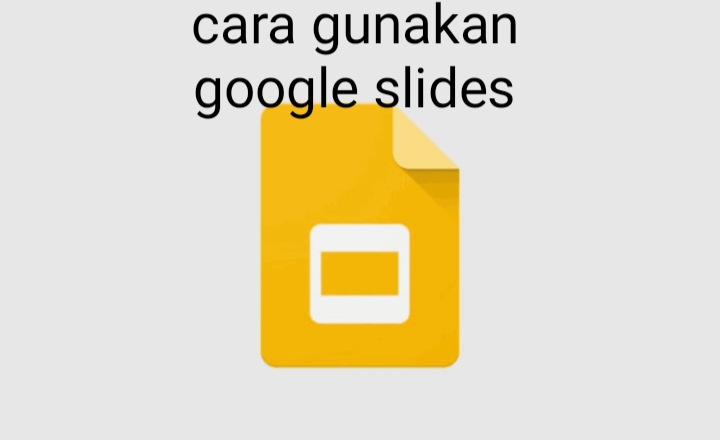3+ Cara Setting Kamera Laptop Agar Terang
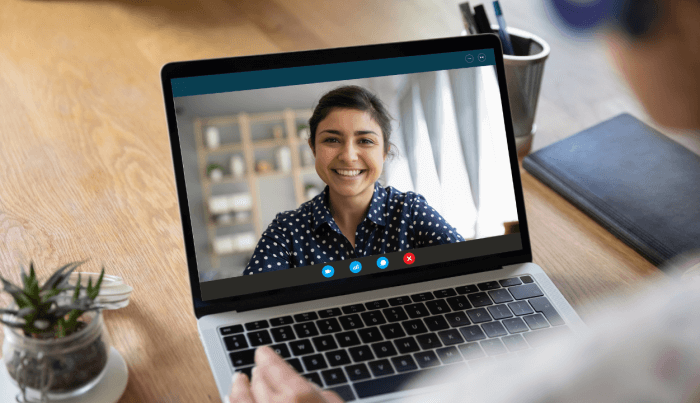
Cara Setting Kamera Laptop Agar Terang – Apakah kamera laptop kalian buram dan tidak nyaman pada saat digunakan? Ternyata tidak hanya karena faktor kamera saja. Akan tetapi, bisa jadi pengaturan webcam laptop yang kurang terang ataupun kurang bagus.
Meski sudah lama menggunakan laptop kita sering lupa bagaimana cara mensetting webcam laptop kita agar terang saat digunakan.
Table of Contents
Berikut cara setting kamera laptop agar terang:
1. Cara Setting Kamera Laptop Agar Terang Lewat Webcam
Di beberapa tipe laptop, memakai beberapa jenis aplikasi yang berbeda-beda yang dipakai untuk mengaktifkan kamera laptopnya. Salah satu aplikasi yang dipakai tersebut yaitu webcam.
Webcam adalah salah satu aplikasi kamera yang mempunyai kualitas terbaik dan banyak dipakai bagi kebutuhan recording PC.
Webcam telah dilengkapi dengan berbagai macam fitur menarik yang dapat pengguna pakai untuk melakukan recording secara mudah. Meskipun fitur yang dimiliki lengkap dan mudah dipakai, tetapi masih banyak juga orang yang belum mengetahui setting agar terlihat terang.
Berikut cara settingnya.
- Pertama pastikan bahwa kalian telah menginstal aplikasi webcam ini pada perangkat komputer.
- Lalu kalian buka aplikasi webcam tersebut.
- Tekan di menu Setting atau Pengaturan
- Lalu buka menu Dropdown
- Pilihlah webcam
- Selanjutnya akan muncul berbagai pilihan menu, tekan Setting
- Kalian akan menjumpai berbagai macam menu yang dapat kalian pakai dalam mengatur aplikasi webcam kalian
- Guna membuat pencahayaan dan meningkatkan cahaya kamera, silahkan kalian pilih di menu Cahaya dan Kontras. Lalu kalian atur sesuai dengan yang kalian inginkan.
- Geser ke bagian kanan guna meningkatkan kecerahan kamera. Dan untuk mengurangi kecerahannya kalian bisa geser ke samping kiri.
- Apabila kalian rasa sudah cukup, silahkan klik tombol OK
2. Cara Setting Webcam laptop Agar Terang Lewat Devices Manager
Apabila kalian memakai aplikasi kamera record dari bawaan laptop, maka kalian dapat melakukan pengaturan cahaya kamera kalian lewat menu devices manager.
Cara ini dapat kalian pakai apabila dikhawatirkan bahwa aplikasi kamera pada laptop kalian sedang mengalami masalah sehingga perlu dilakukan pengaturan pada sisi devicesnya.
Cara yang kedua ini dapat kalian pakai apabila sebelumnya webcam laptop baik-baik saja kemudian secara tiba-tiba mengalami masalah dan menjadikannya buram.
Berikut cara setting lewat devices manager
- Tekan pada tombol Windows yang terdapat di keyboard
- Lalu ketik devices manager atau kalian juga dapat klik kanan di tombol start. Pilihlah devices manager
- Lalu kalian akan menemukan berbagai macam menu
- Guna melakukan konfigurasi atau pengaturan pada kamera laptop, tekan di menu HD Graphics
- Lalu klik kanan. Pilihlah dan tekan update drivers
- Lalu pilihlah my Computer
- Tekan let get me pick
- Setelah itu akan muncul berbagai macam menu, kalian pilih dan tekan Microsoft basic display adafter
- Apabila telah selesai, klik kanan kemudian tekan Close
- Berikutnya, kalian klik kanan lagi di menu Microsoft basic display adapter tadi
- Lalu pilih dan klik update driver Computer
- Pilih yang LED me pick
- Selanjutnya pilihlah HD Graphics yang telah terinstal
- Tekan menu next
- Lalu terakhir klik Close
Setelah seluruh langkah tersebut selesai, maka kalian coba untuk restart laptop kalian supaya seluruh settingan tadi dapat terbaca oleh laptop. Jika sudah di restart silahkan kalian nyalakan lagi kamera laptop tersebut dan lakukanlah pengecekan apakah masih buram atau telah teratasi.
3. Cara Agar Kamera Laptop Terang Saat Zoom
Zoom meeting merupakan salah satu aplikasi yang banyak di pakai. Namun, sering kali orang mengalami masalah saat memakai zoom meeting. Salah satunya, yaitu kamera jadi buram dan tidak bisa melakukan recording dengan sempurna.
Tidak hanya dari kamera laptopnya saja, tapi bisa jadi juga karena pengaturannya yang salah. Apabila kalian mengalami masalah tersebut. Berikut beberapa cara yang dapat kalian pakai agar kamera laptop kalian jernih saat zoom meeting.
- Bersihkan kaca pada kamera laptop melalui memakai kayu putih
- Pakailah aplikasi pihak ketiga
- Pakai pencahayaan yang cukup
- Perhatikanlah background atau latar belakang lingkungan
- Lakukanlah setting ulang di kamera laptop
- Tingkatkan kontras dan juga pencahayaan kamera
Demikianlah cara setting webcam laptop agar terang. Sebelum memutuskan cara yang mana, silakan dicek terlebih dahulu kamera laptop tersebut. Semoga cara yang sudah dijelaskan bisa dipraktikkan dengan mudah.